Come creare copie di backup di Outlook 2010
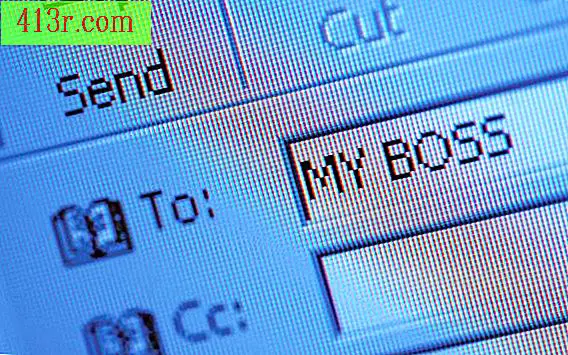
Passaggio 1
Apri Outlook Fare clic sulla scheda "File" e quindi "Apri" nel Backstage. Clicca su "Importa". Viene visualizzato un elenco delle azioni che è possibile eseguire.
Passaggio 2
Fare clic su "Esporta in un file" e quindi su "Avanti".
Passaggio 3
Fai clic su "File di dati di Outlook (.pst)" nell'elenco dei tipi di file. Clicca su "Avanti"
Passaggio 4
Fare clic sulla cartella di Outlook 2010 che si desidera esportare dall'elenco "Seleziona la cartella di esportazione" e fare clic su "Avanti".
Passaggio 5
Scegli una destinazione per salvare il tuo backup. Non è consigliabile memorizzare i file di backup sullo stesso disco rigido in cui si trovano i file originali. Invece, metterli su un disco rigido esterno, un'unità flash USB o registrarli su un CD o DVD.
Passaggio 6
Mantieni il valore predefinito impostato "Sostituisci i duplicati con gli elementi esportati". Quindi fare clic su "Fine".
Passaggio 7
Ripristina Outlook utilizzando il tuo backup.pst in qualsiasi momento facendo clic sulla scheda "File" in Outlook, quindi su "Apri" e infine su "Apri file di dati di Outlook". Quindi è possibile individuare il file backup.pst in cui è stato salvato. Facendo clic su Ripristina i dati precedentemente salvati in Outlook.







